为了方便查看,我们在使用Billfish软件的时候,经常会修改素材库名字,那么如何进行修改呢?接下来小编就将Billfish素材库名字修改方法分享给大家哦。
1、首先,在Billfish软件中,点击素材库

2、然后,进入素材库管理
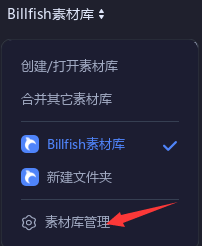
3、接着,点击详情
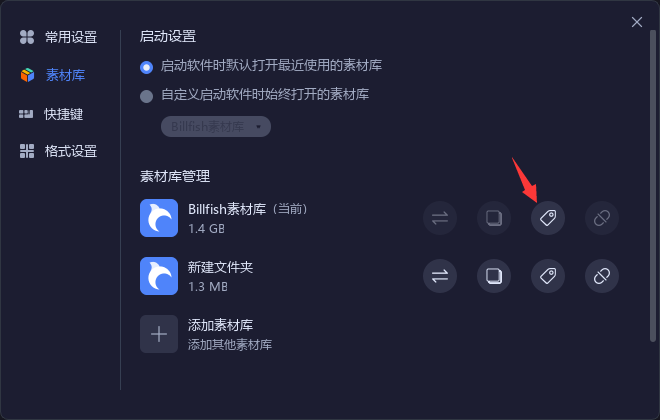
4、最后,点击按钮即可更改
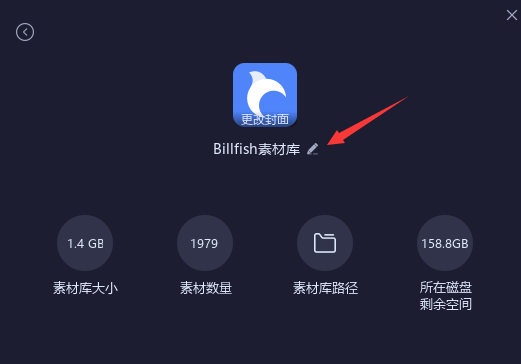
Billfish素材库名字修改方法小编就分享到这里了,希望对大家有用哦。
Billfish素材库名字如何修改-Billfish素材库名字修改方法
为了方便查看,我们在使用Billfish软件的时候,经常会修改素材库名字,那么如何进行修改呢?接下来小编就将Billfish素材库名字修改方法分享给大家哦。
1、首先,在Billfish软件中,点击素材库

2、然后,进入素材库管理
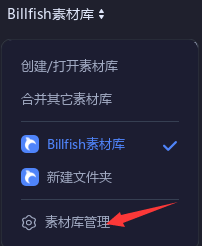
3、接着,点击详情
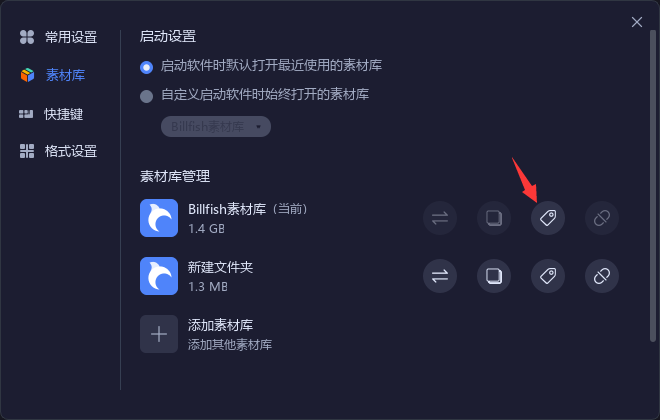
4、最后,点击按钮即可更改
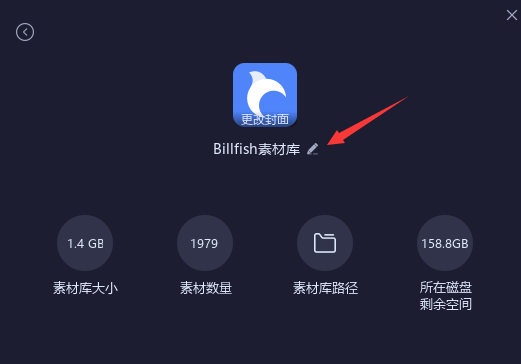
Billfish素材库名字修改方法小编就分享到这里了,希望对大家有用哦。
您可能感兴趣的文章
热度
℃
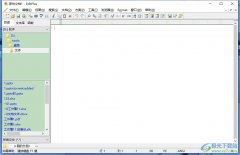
热度
℃

热度
℃

热度
℃

热度
℃

热度
℃

热度
℃
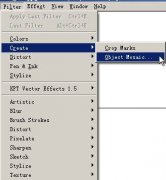
热度
℃

热度
℃

热度
℃
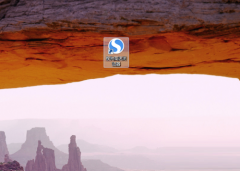
热度
℃

热度
℃
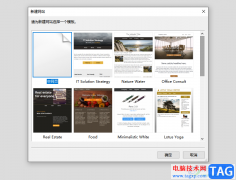
热度
℃

热度
℃
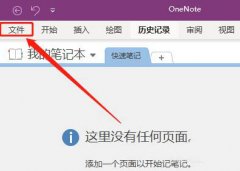
热度
℃

热度
℃

热度
℃

热度
℃

热度
℃

热度
℃
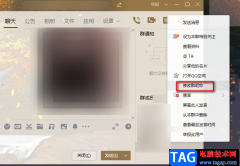
分享至微信,请使用浏览器下方的分享功能
Billfish素材库名字如何修改-Billfish素材库名字修改方法
为了方便查看,我们在使用Billfish软件的时候,经常会修改素材库名字,那么如何进行修改呢?接下来小编就将Billfish素材库名字修改方法分享给大家哦。
长按识别二维码 进入电脑技术网查看详情